WordPress(ワードプレス)はブログの機能が充実しているが、初期のままでは投稿した記事にログインIDが投稿者名として表示されてしまう。また、投稿アーカイブのページでも特定のURLを入力することによって、第三者が簡単に確認できるようになっている。記事を投稿しないコーポレートサイトなどでも、セキュリティ上、好ましくないので、予め非表示の設定を攻略しておこう。
プラグイン「Edit Author Slug」を導入しよう
投稿者名を非表示する上で、便利なプラグインが「Edit Author Slug」だ。
早速、プラグインをインストールしてみよう。
プラグインのインストール手順は、[準備編 Level 3.]で攻略済みだ。
WordPress(ワードプレス)はとても便利だが利用者数が多いのでハッカーなどに狙われすい。 あとから泣きを見ないためにも、セキュリティーは万全にしておこう。 ここでは、WordPress(ワードプレス)側でできる対策とサーバーでの設定に[…]
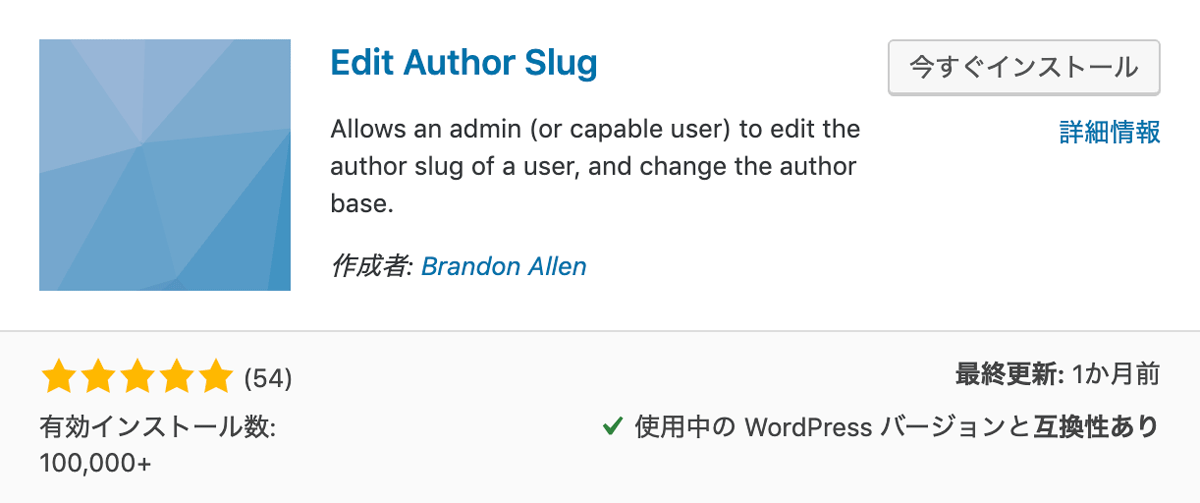
ユーザープロフィールを編集しよう
プラグインをインストールして有効化したら、ユーザーIDを隠す設定をやっていこう。
まずは、ダッシュボードからユーザーページを表示させよう。
「ダッシュボード」→「ユーザー」
インストールしたてなら、ユーザー一覧に管理者としてのユーザーが1名登録されているはずだ。
ここから新規ユーザーの登録などもおこなえるが、まずは管理者の設定からやっていく。
ユーザー名をクリックして、ユーザーのプロフィール編集ページに入ろう。
編集ページの真ん中の方に「ニックネーム」「ブログ上の表示名」「投稿者スラッグ」という項目があるかと思う(参考画像のハイライト箇所)。
今回はこの3箇所の表記を変更していく。
デフォルトでは「ニックネーム」にユーザーIDが表示されているが、ここをユーザーIDとは別の任意の名前に変更しよう。
変更したら、すぐ下の「ブログ上の表示名」から変更した名前が選べるので、選択しておく。
さらに、一番下の「投稿者スラッグ」の、「カスタム設定」でも同様に変更しておく。
変更したら「プロフィールを更新」を押して保存しよう。
Edit Author Slugで「投稿者ベース」を書き換えよう
続いて、ダッシュボードの「設定」から「Edit Author Slug」を選ぼう。
一番上の「投稿者ベース」を任意の文字列(半角英数字)に書き換える。
ここを書き換えることによって、投稿者アーカイブのURLを第三者にわからなくすることができるぞ。
書き換えたら「変更を保存」して終了だ。
これで投稿者(ユーザーID)の非表示設定が完了だ。
ダッシュボードのユーザープロフィールを編集
「Edit Author Slug」で「投稿者ベース」を書き換え

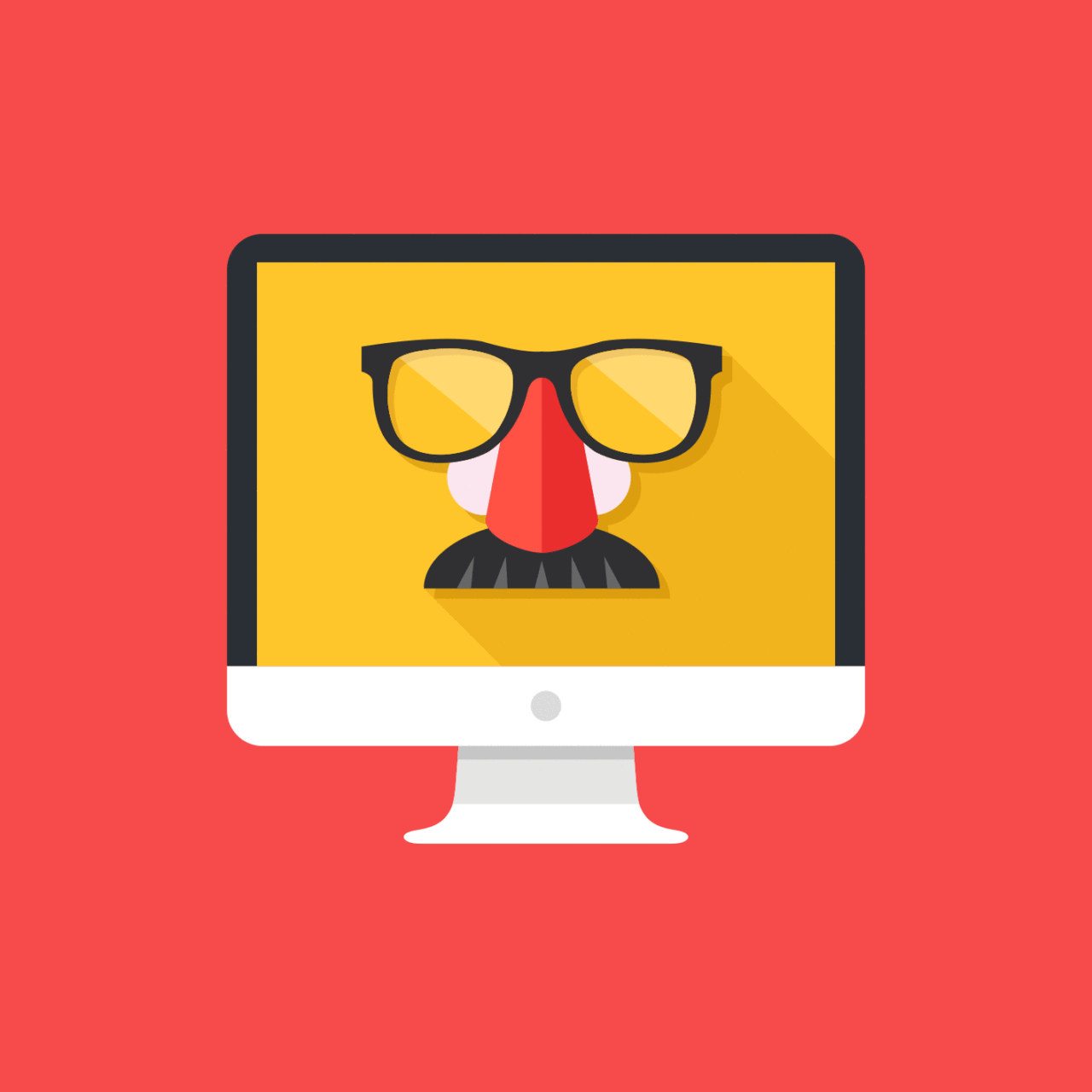
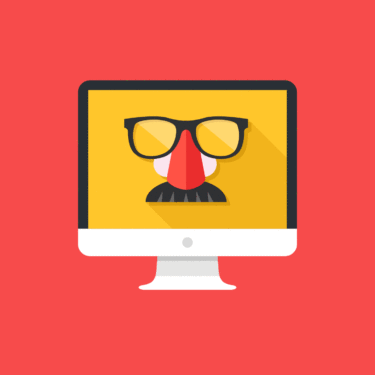
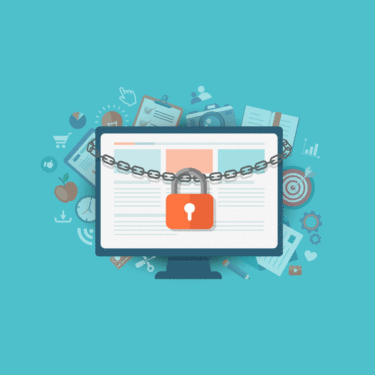
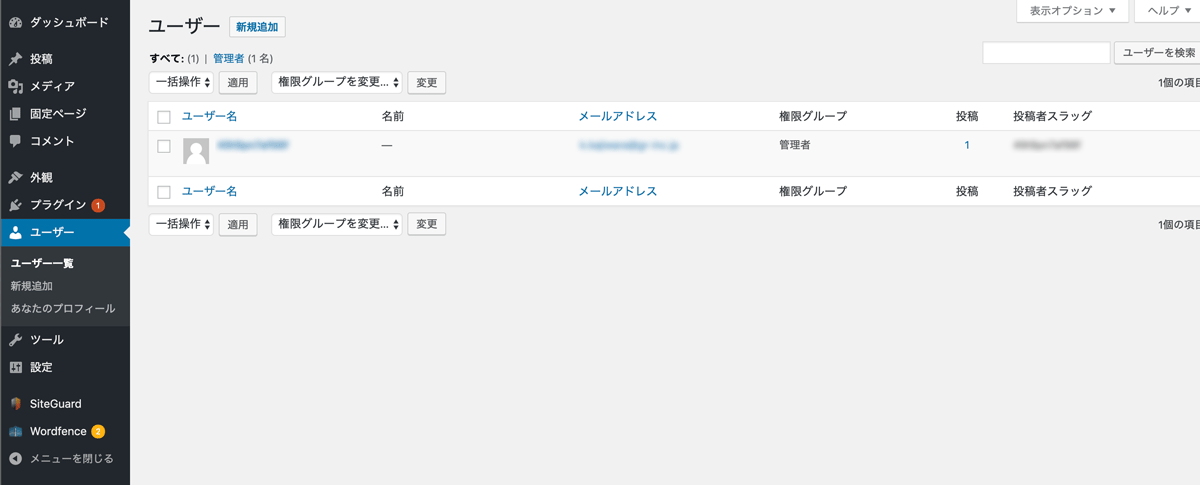
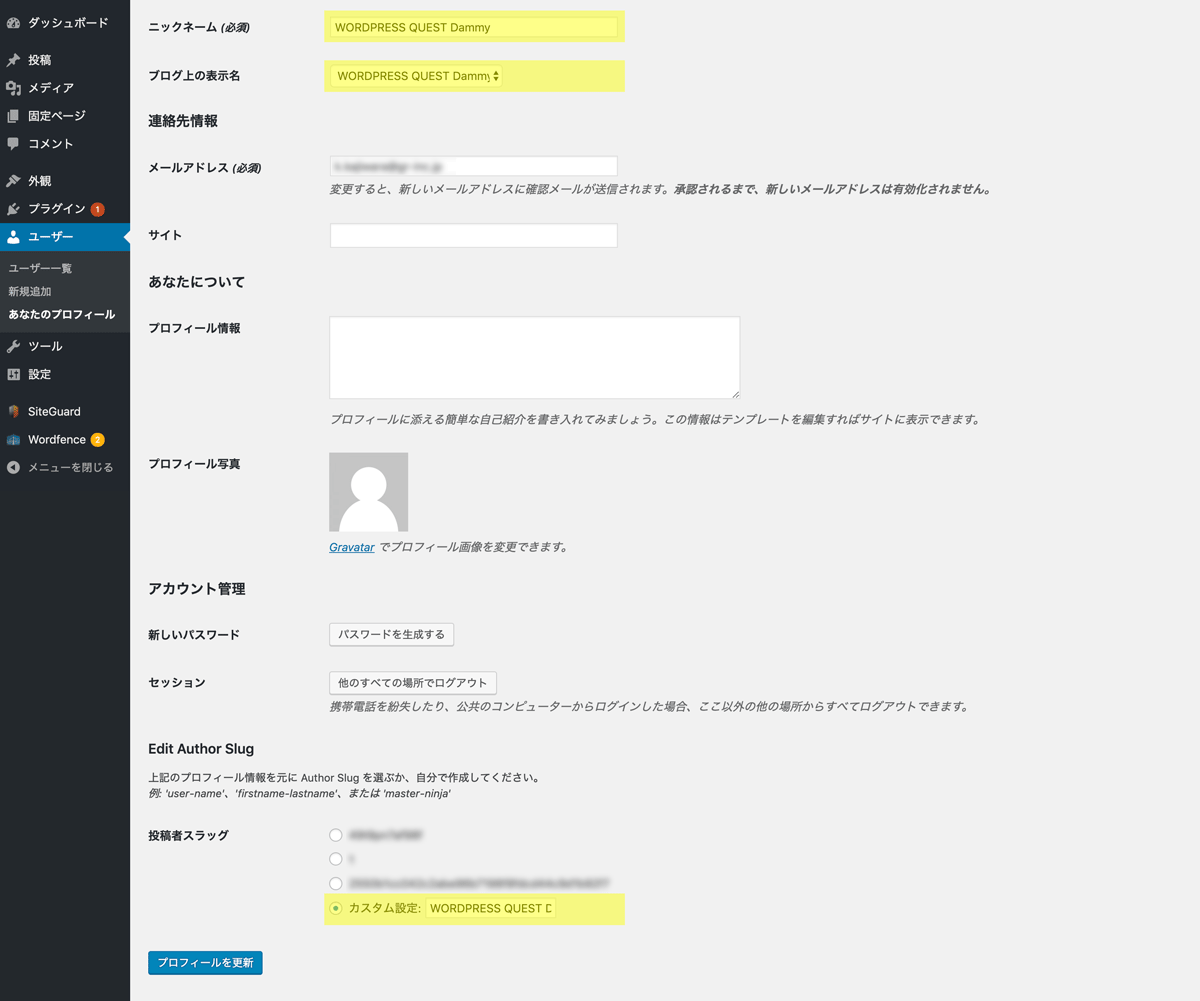
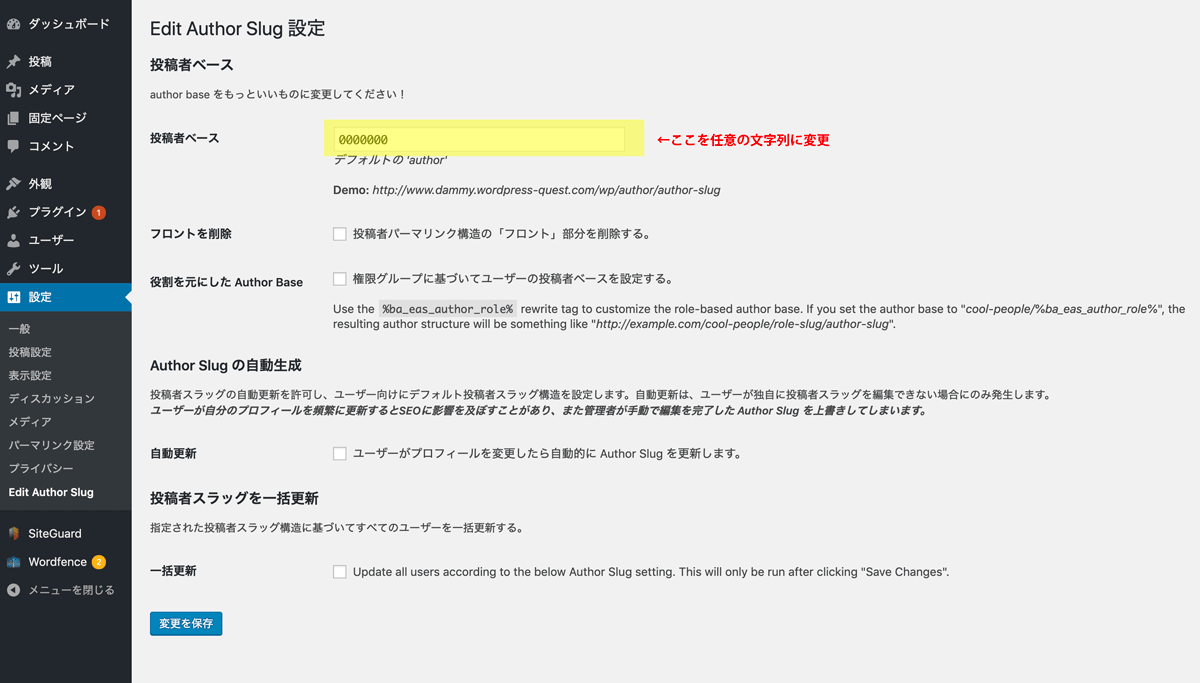
![[旅立ち編 Level 5.] WordPress(ワードプレス)初期設定|サイトアドレスの変更](https://www.wordpress-quest.com/wp-content/uploads/2019/03/level5_eyecatch-375x375.gif)
![[旅立ち編 Level 7.] WordPress(ワードプレス)初期設定|SSL(https)の設定とhttpからhttpsへのリダイレクト方法](https://www.wordpress-quest.com/wp-content/uploads/2019/03/https_eyecatch-375x375.gif)